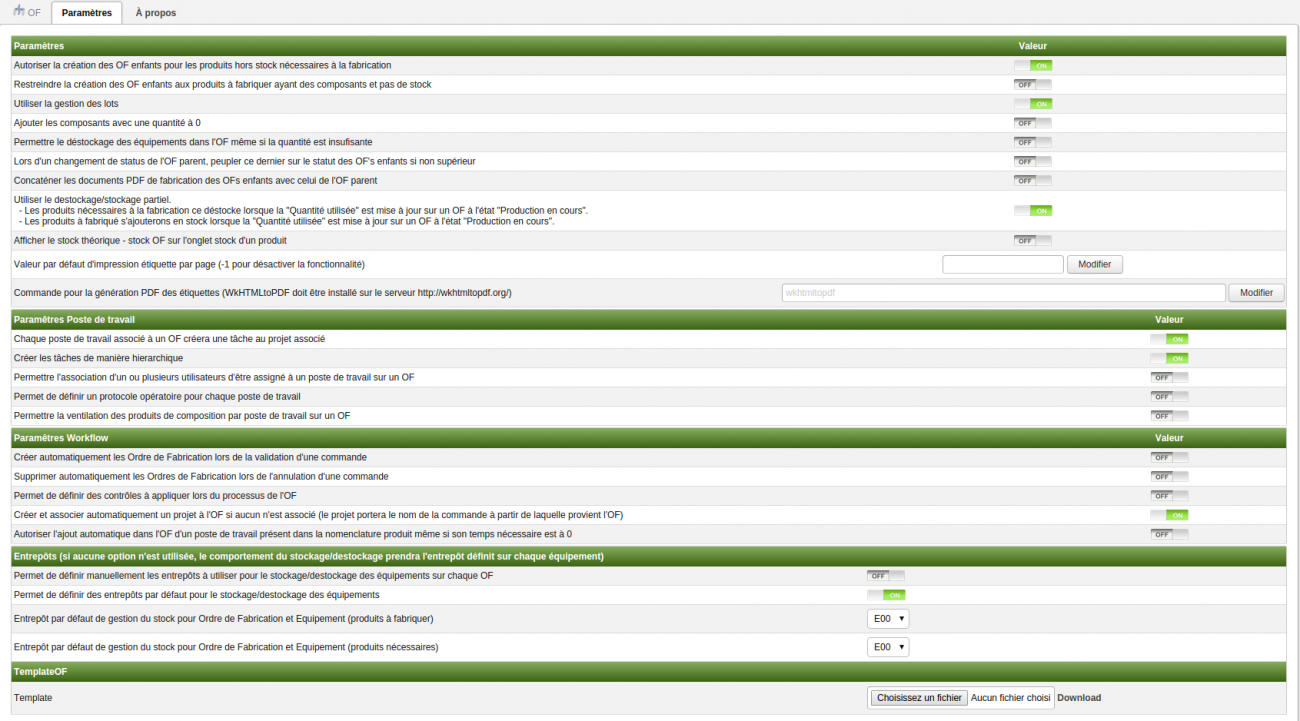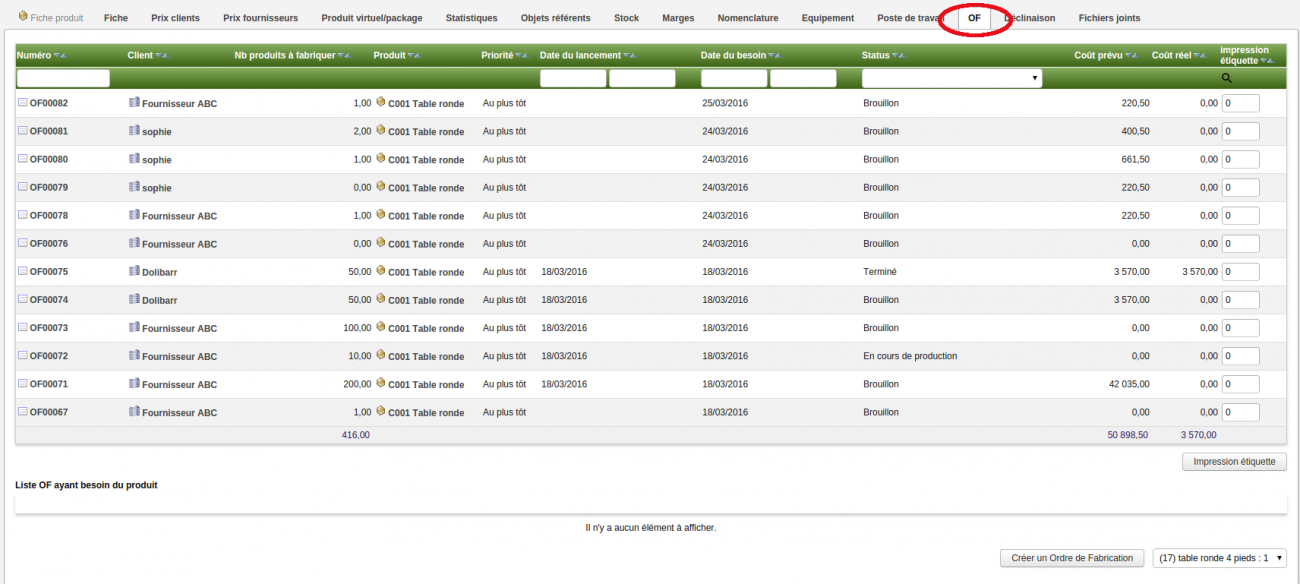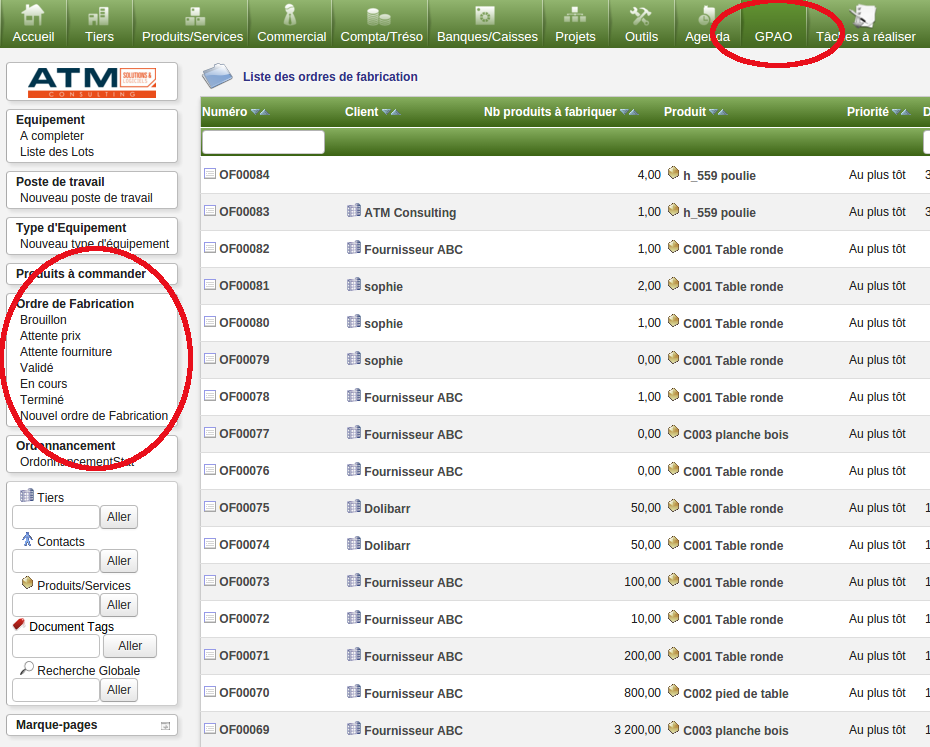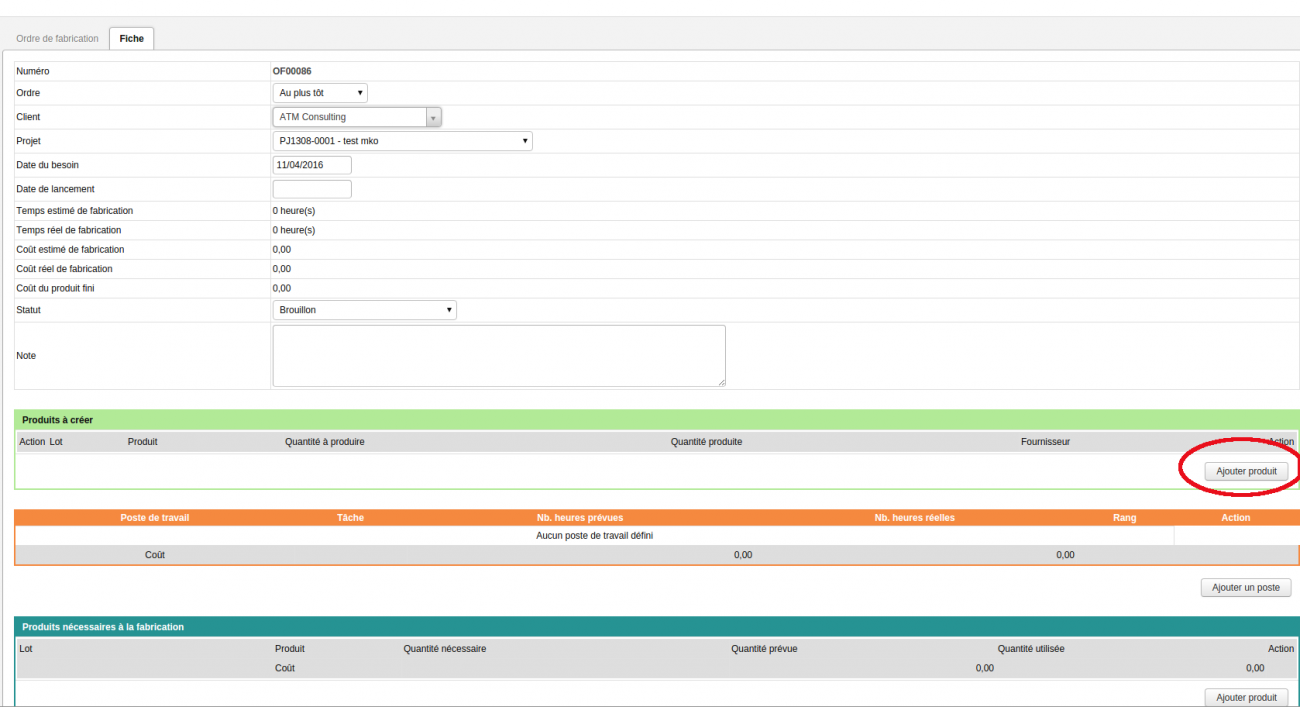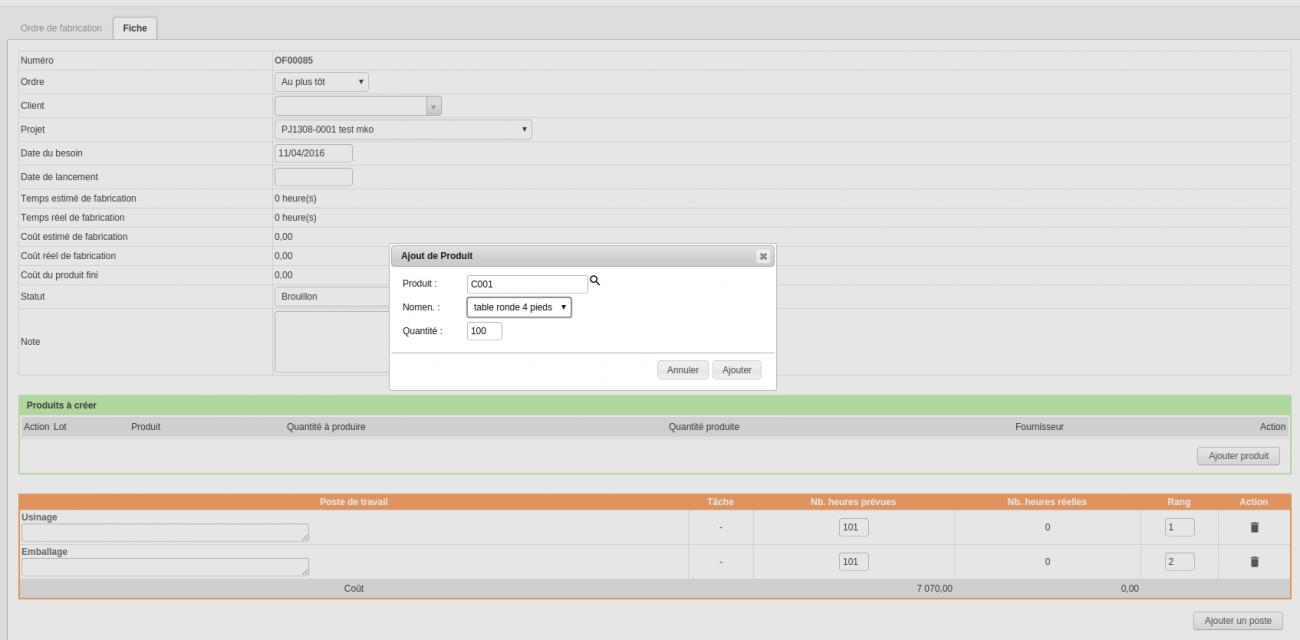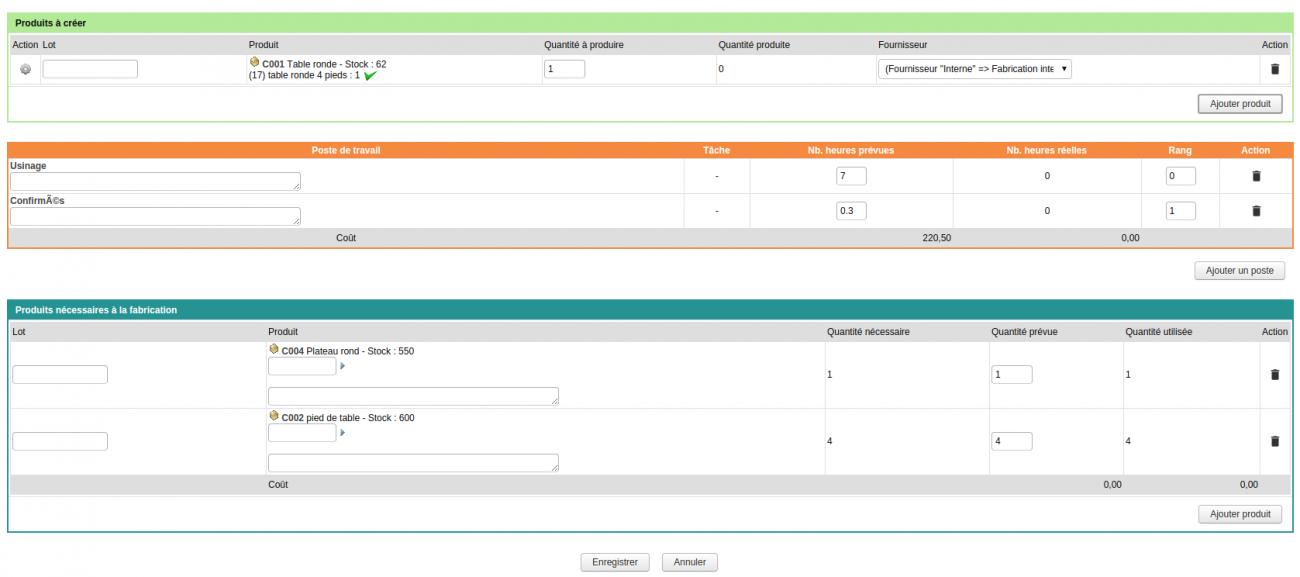Ordre de fabrication/Documentation utilisateur : Différence entre versions
Sauter à la navigation
Sauter à la recherche
| Ligne 127 : | Ligne 127 : | ||
* 6/11/2017 : correction | * 6/11/2017 : correction | ||
| + | |||
| + | * 13/11/2017 : correctif | ||
Version du 13 novembre 2017 à 09:45
Sommaire
Présentation du module
- Le module ordre de fabrication va vous permettre de suivre la fabrication d'un produit en passant par la gestion des stocks et la fabrication des produits nécessaires à sa production. Il suit la nomenclature que vous aurez établi et les postes de travail nécessaires à sa réalisation.
- Le module disponible sur Dolistore inclut également les modules Nomenclature et Poste de travail.
Informations pratiques
- Ce module fonctionne à partir de la version 3.8
- Disponible sur Dolistore
- Nécessite l'installation du module Abricot (Collection de fonctions et de classes utilisées par certains de nos modules en extension du comportement de base de Dolibarr. A installer comme un module standard).
- Ce Module nécessite la mise en place des modules Nomenclature et Poste de travail; le module Ordre de Fabrication disponible sur Dolistore inclut les modules Nomenclatures et Poste de travail.
Configuration du module
- Pour configurer ce nouveau module, il faut aller dans "Accueil", puis dans le menu de gauche "Configuration" -> "Modules"; recherchez alors le module "OF".
- La configuration de ce module va vous permettre d'adapter le fonctionnement de votre ordre de fabrication à votre besoin et mode de fonctionnement.
Utilisation du module
- On retrouve la gestion des ordres de fabrication, d'une part depuis un produit sous la rubrique "OF". Dans l'exemple ci-dessous, j'ai donc la liste des différents ordres de fabrication qui concernent mon produit "table ronde" avec la possibilité de créer un ordre directement depuis cette page (au bas à droite).
- Et d'autre part, on retrouve les ordres de fabrication depuis le sous-menu du module principal GPAO :
- Prenons un exemple de création d'ordre de fabrication :
.
- Lorsque je lance la création d'un ordre de fabrication, je vais ajouter un produit, pour l'exemple nous allons prendre une table ronde :
- Je recherche alors le produit à fabriquer, ici ma table ronde a pour référence "C001"; mon produit a plusieurs nomenclatures, je choisis "table ronde 4 pieds", et enfin j'indique la quantité que je souhaite fabriquer.
- Lorsque je valide mon produit à fabriquer, ma nomenclature et les postes de travail sont automatiquement reportés sur mon ordre de fabrication. Les produits nécessaires à ma fabrication (qu'on appellera des produits enfants) sont indiqués avec la quantité détenue dans mon stock. Ceci implique d'avoir bien créé au préalable la nomenclature et les postes de travail nécessaires dans ma fiche produit.
- Si je n'ai pas assez de stock avec mes produits enfants, je pourrais de la même manière depuis cet ordre de fabrication, lancer un OF enfant. Lorsque mon OF enfant est terminé, je peux valider la production de mon ordre parents.
- Lorsque je souhaite lancer mon ordre de fabrication, je clique sur Valider; les différents états de ma production seront gérer au même endroit. Les différents états sous lesquels on retrouve un ordre de fabrication sont : "Brouillon", "Valider", "Production en cours", et "'Terminer".
- Retour à la documentation GPAO
Historique et Mise à jour
- 14/11/2016 : version 1.0
- 23/01/2017 : correction du module
- 24/04/2017 : correctif
- 22/05/2017 : correctif
- 29/05/2017 : correctif
- 05/06/2017 : correctif
- 12/06/2017 : correctif
- 19/06/2017 : correctif
- 03/07/2017 : correctif
- 10/07/2017 : correctif
- 18/07/2017 : correctif
- 24/07/2017 : correctif
- 17/08/2017 : correctif
- 21/08/2017 : correctif
- 04/09/2017 : correctif
- 11/09/2017 : correctif
- 18/09/2017 : correctif
- 25/09/2017 : correctif
- 2/10/2017 : correctif
- 9/10/2017 : correctif
- 18/10/2017 : correctif
- 23/10/2017 : correction
- 30/10/2017 : correctif
- 6/11/2017 : correction
- 13/11/2017 : correctif